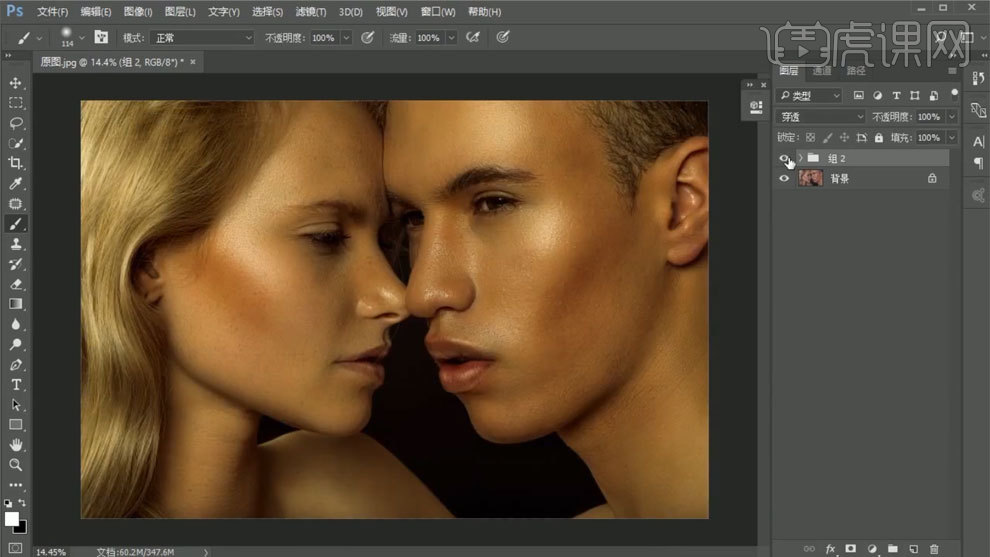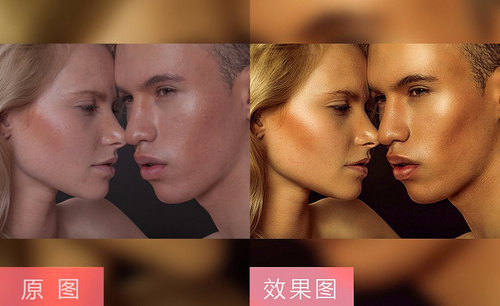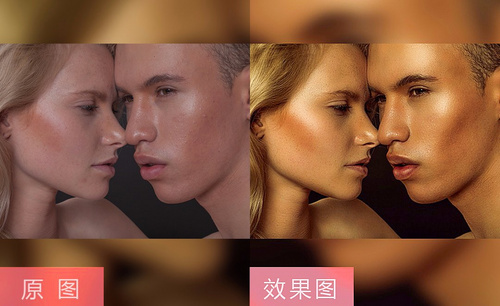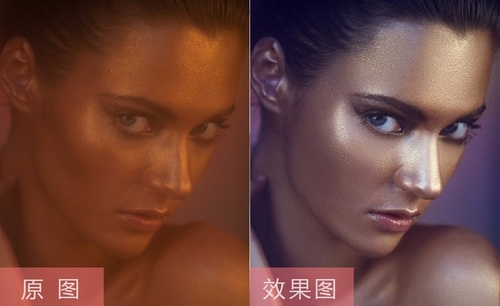如何用PS精修金属质感人像
发布时间:暂无
1、打开【PS】,拖入素材,【Ctrl+J】复制图层,进入Camera Raw中进行调整。
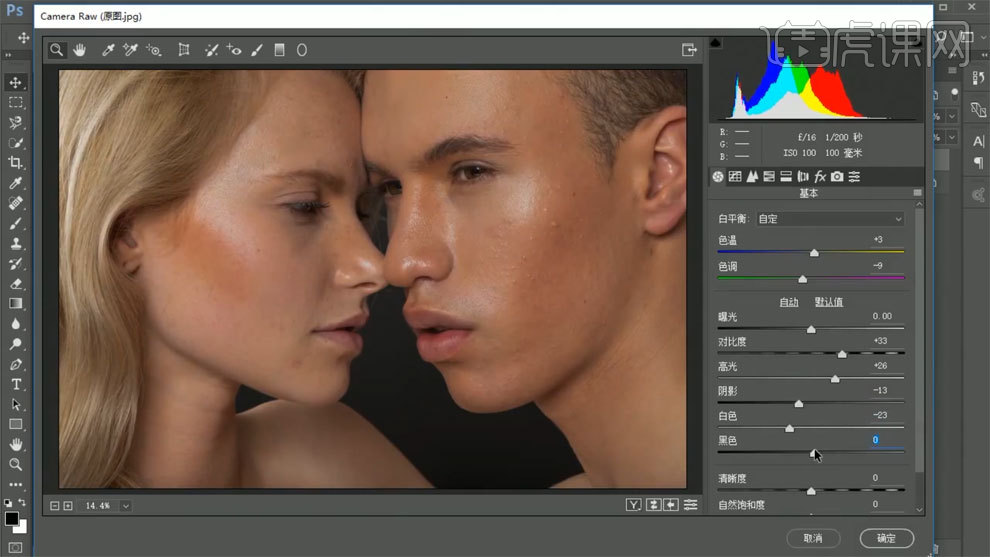
2、新建图层,使用【污点修复画笔】进行处理。
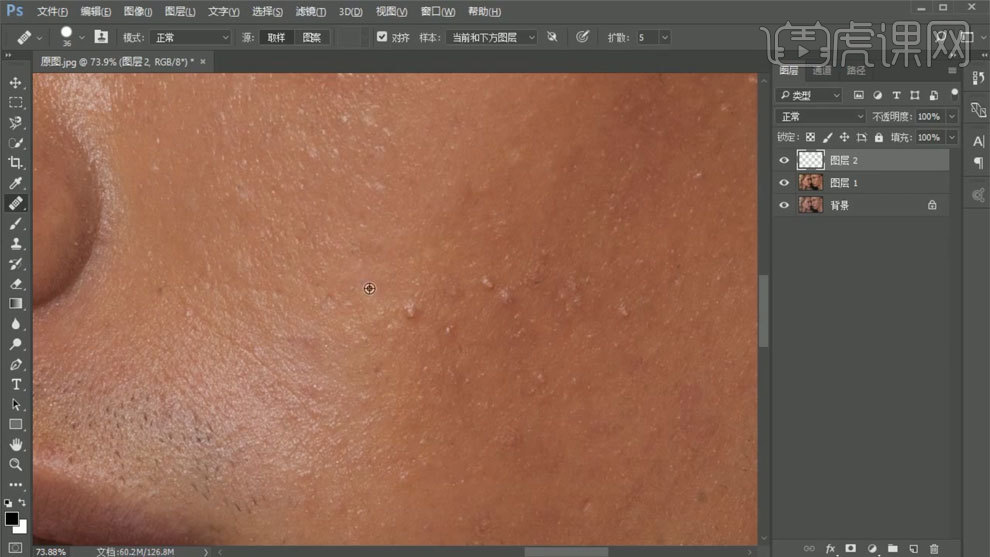
3、使用【套索工具】选区,对头发进行修整。
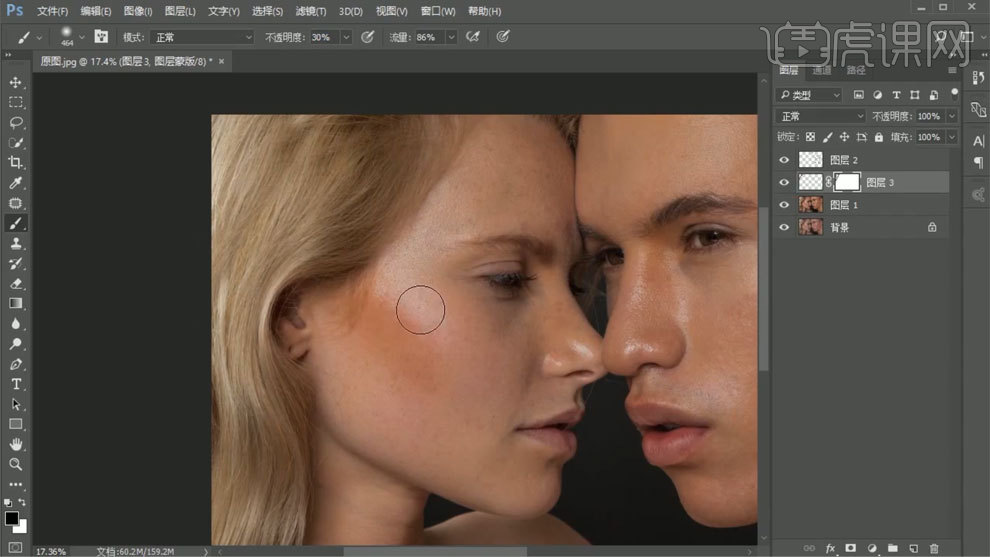
4、新建黑白观察图层,新建中性灰图层,使用【画笔工具】处理人物明暗关系。
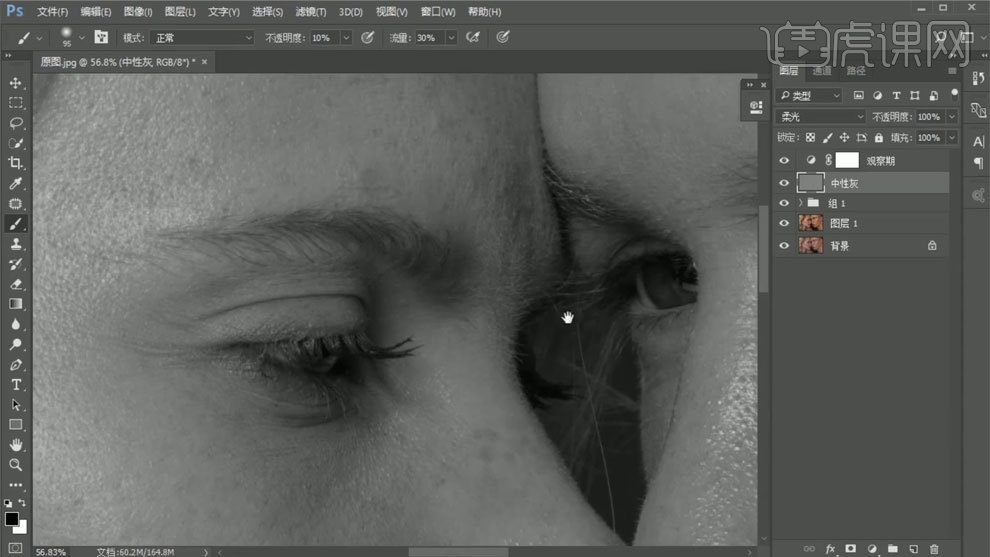
5、【Ctrl+Alt+shift+E】盖印图层,【Ctrl+I】蒙版反向,模式选择线性光。
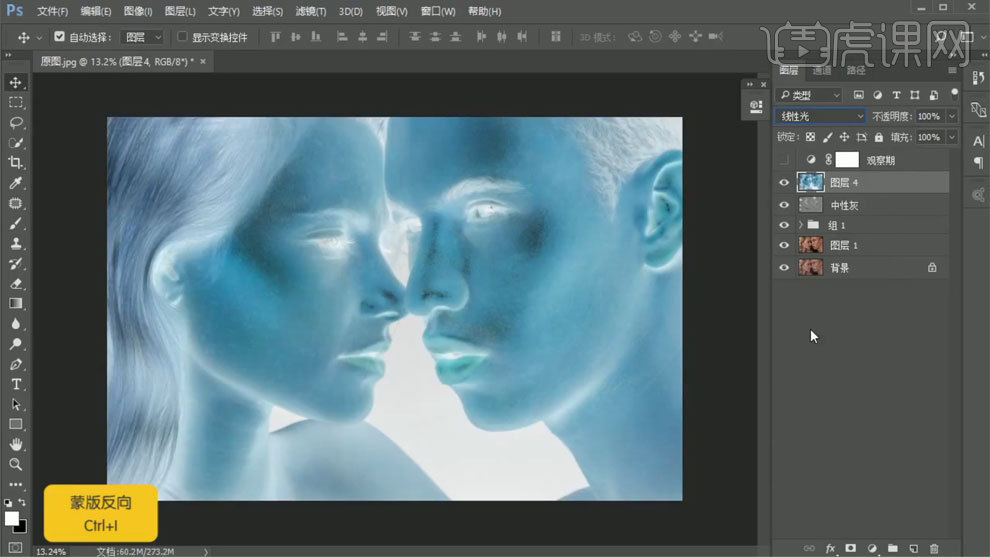
6、使用【高反差保留】和【高斯模糊】进行处理,添加蒙版,使用【画笔工具】进行处理。
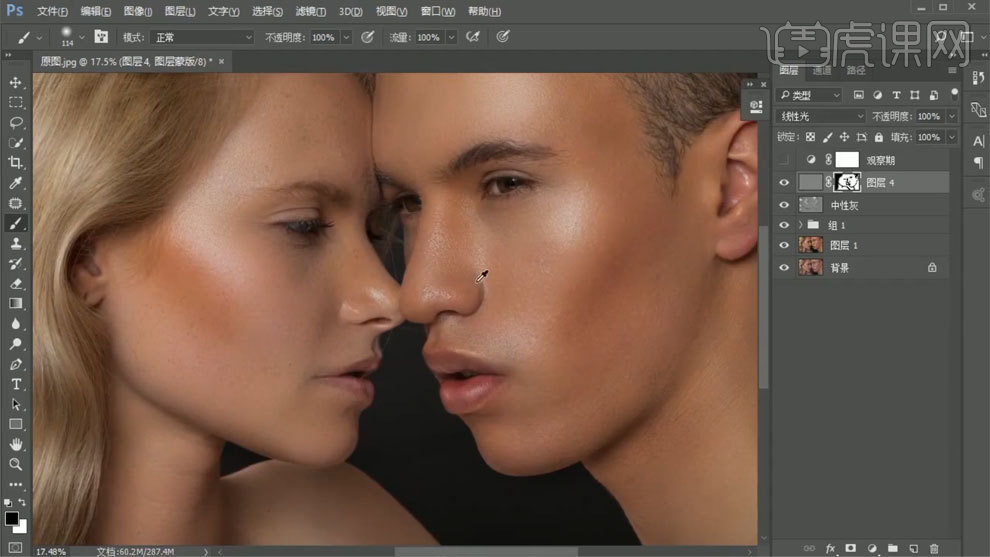
7、使用【可选颜色】进行调整。
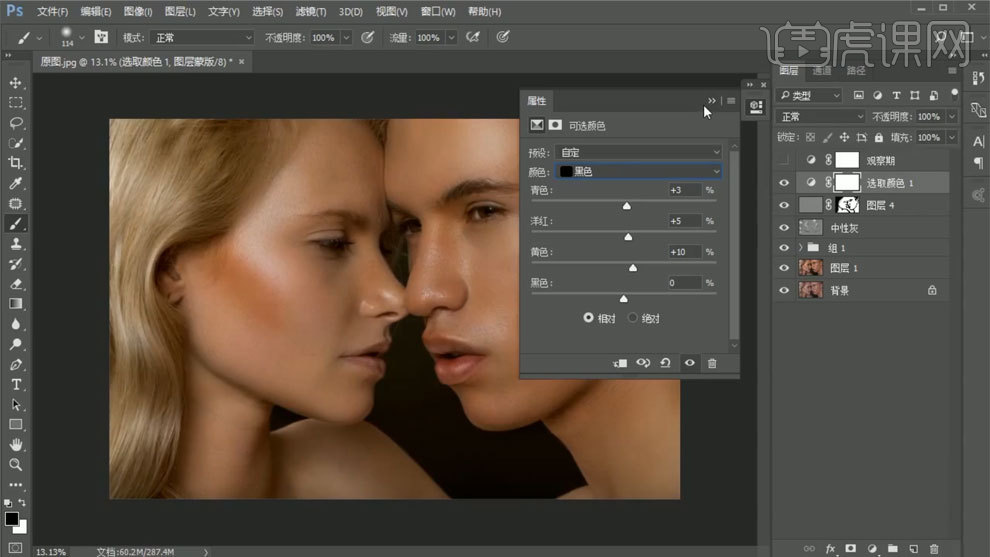
8、添加黑白渐变映射,模式选择明度,调整不透明度。
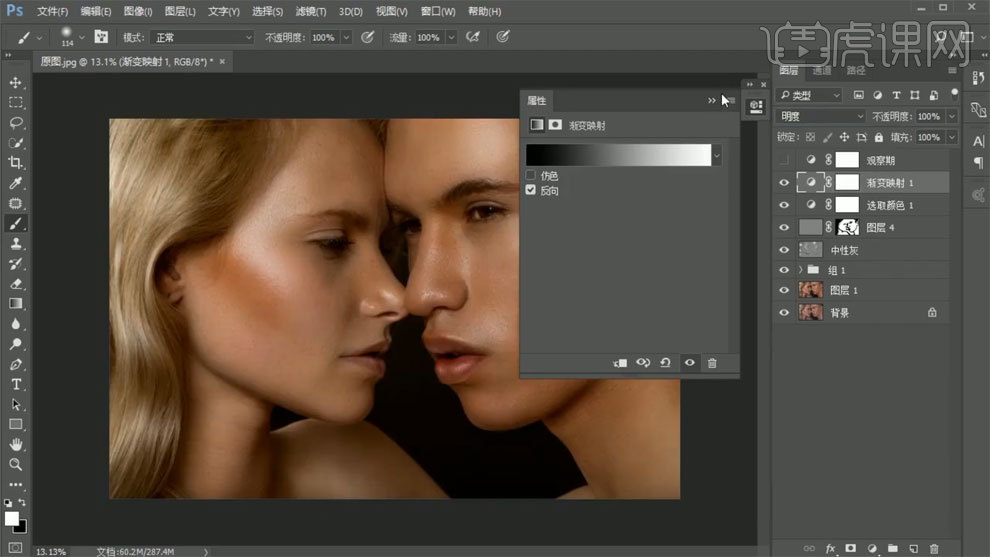
9、使用【照片滤镜】进行处理。
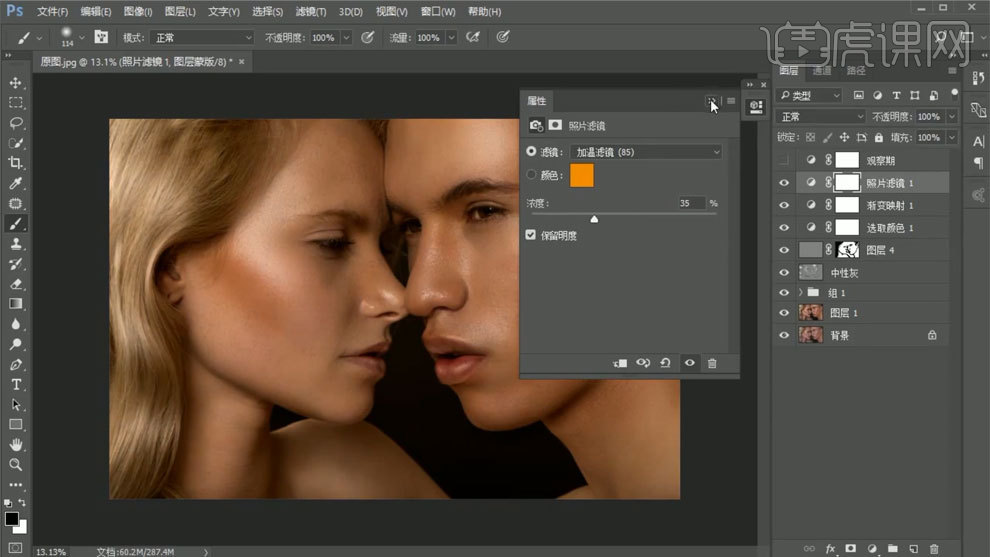
10、使用【曲线工具】进行调整。
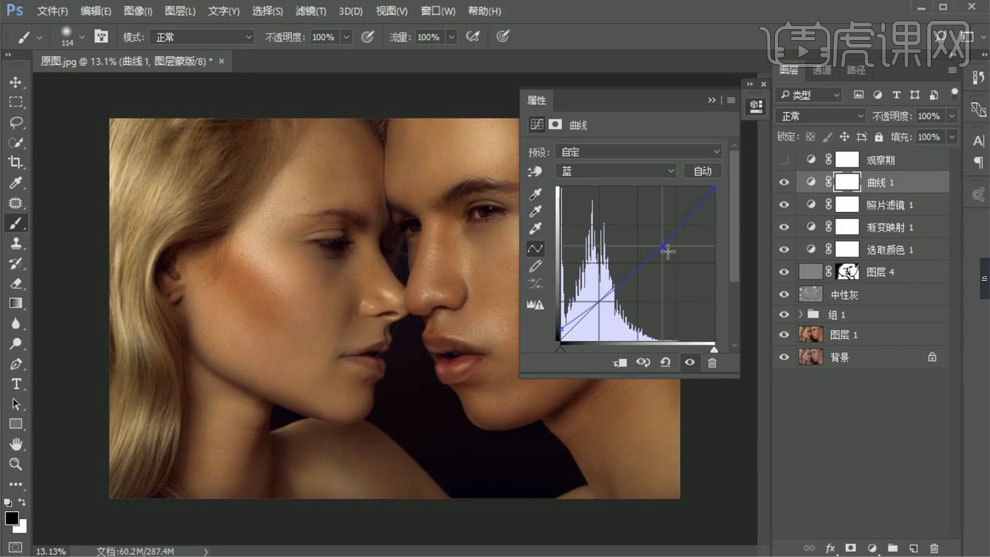
11、【Ctrl+Alt+shift+E】盖印图层,使用【USM锐化工具】进行处理。
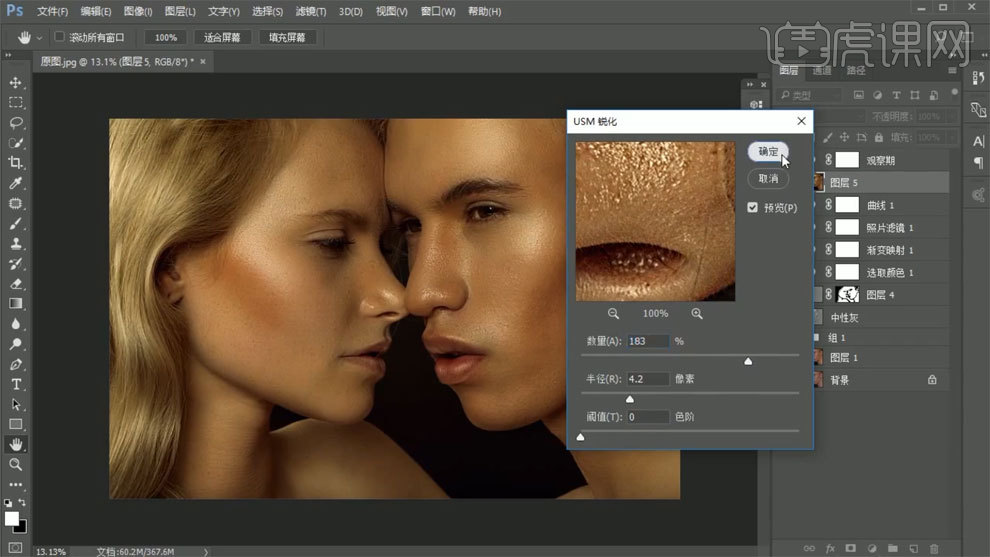
12、进入Camera Raw中进行调整。
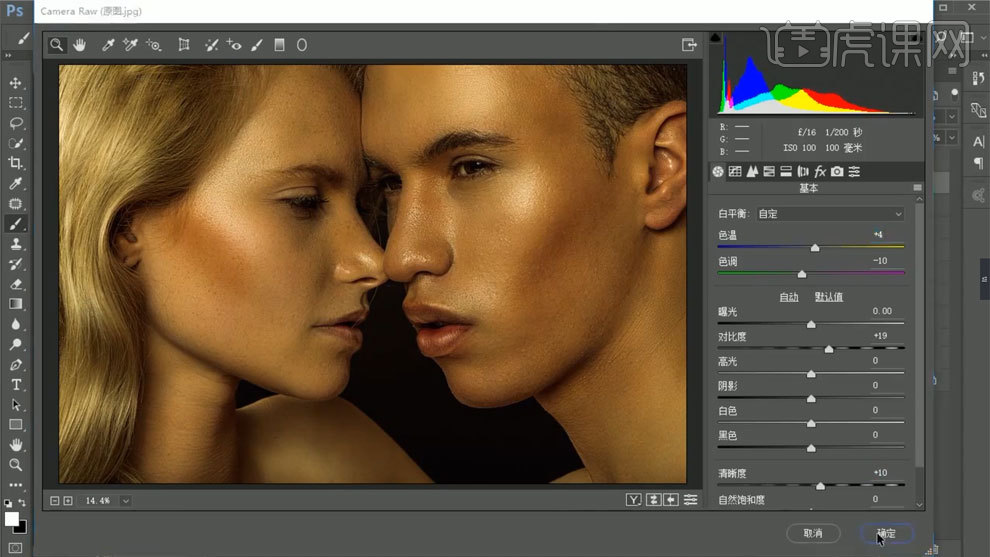
13、最终效果如图所示。